Ваш журнал дій на Facebook містить список Ваших повідомлень і активності з сьогоднішнього дня і до самого початку. Там Ви також побачите події і фотографії, на яких ви відзначені, і встановлені з'єднання, наприклад, шляхом натискання кнопки «Мені подобається» або додавання людини в список друзів.
Яким чином отримати доступ до журналу активності?
Виберіть вкладку Журнал активності.
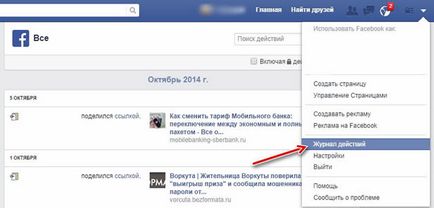
Примітка. Тільки Ви можете бачити свій журнал активності. Однак, події з журналу активності можуть з'являтися в інших місцях на Facebook, наприклад, на Вашу Хроніці, в результатах пошуку або в стрічках новин Ваших друзів.
Що знаходиться в журналі активності Facebook?
За замовчуванням, журнал активності показує активність в поточному році, починаючи з найостанніших подій. Виберіть рік (у правому верхньому куті), щоб перейти до іншого періоду часу.
Ви також можете вибрати, які події будуть відображатися в Хроніці
Як видалити інформацію про пошукові запити з журналу активності?
Журнал дій містить список речей, які ви шукали на Facebook. Пам'ятайте, що ніхто інший не може бачити Вашого журналу активності.
Щоб видалити інформацію про пошук в Інтернеті:
- Відкрийте журнал активності. клацніть Детальніше. а потім виберіть Пошук в лівій колонці.
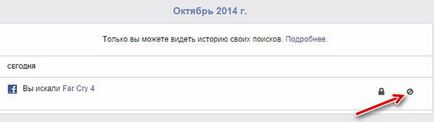
Журнал активності включає дані про ваших фотографіях і зображеннях, на яких Ви були відзначені і які доступні з параметром Public.
Ви також можете переглядати приховані фотографії, вибравши пункт Приховані в спадному меню. Пам'ятайте, що фотографії, які Ви приховали в своїй Хроніці, можуть бути все ще видно для користувачів, яким було надано доступ в інших місцях на Facebook, наприклад, в новинах і пошуку.
Де побачити відправлені запити на додавання в друзі?
- Натисніть на значок у правому верхньому куті будь-якої сторінки Facebook.
- Натисніть Пошук друзів.
- Натисніть Показати відправлені запрошення.
Ви можете скасувати відправлені запрошення з цієї сторінки: наведіть курсор миші на пункт меню, відправити запрошення на додавання в друзі і виберіть пункт Скасувати запрошення.
Вказати, що буде відображатися в Хроніці Facebook
Навпаки кожної події в журналі активності будуть видні два розкривних меню. Перше дозволяє задати параметри конфіденційності повідомлень або перевірити налаштування конфіденційності для подій, створених друзями. Друге спливаюче меню регулює видимість події на осі часу і дозволяє його приховати, дозволити висновок або позначити зірочкою. Ви можете також видалити будь-який контент розміщений вами на Facebook.
Якщо Ви шукаєте подія, що відбулися кілька місяців або навіть років тому, просто натисніть в правій частині сторінки рік, щоб перейти до відповідного періоду.
Як знайти певний тип події в журналі активності?
Ви можете повернутися в повноекранний режим журналу активності, натиснувши кнопку Все в верхній частині лівого стовпчика.
Не можу знайти конкретного події в журналі активності
Використовуйте фільтри доступні в журналі активності, щоб знайти події певних типів.
Якщо ви не можете знайти деяких подій, ймовірно:
Де побачити очікують повідомлення Хроніки?
Якщо Ви включите функцію підтвердження інформації додається до Хроніці, повідомлення, які очікують підтвердження, будуть доступні в журналі активності:
- Перейти до вашої сторінці на Facebook і виберіть Журнал активності.
- Знайдіть розділ Підтвердження інформації у верхній частині сторінки, і натисніть кнопку Підтвердити.
- Натисніть Додати в Хроніку для підтвердження або Приховати / Ігнорувати для того, щоб його ігнорувати.